
Het zou geweldig zijn om te zien dat Microsoft een Windows-versie uitbrengt waarmee gebruikers specifieke mappen met gevoelige gegevens kunnen beveiligen met een wachtwoord. Tot die tijd moet u echter, als u uw mappen wilt beschermen, software gebruiken die is gemaakt door andere bedrijven. Hoewel er veel van dergelijke apps zijn, zijn de meeste niet gebruiksvriendelijk, en sommige zijn dodgy. We hebben wat onderzoek gedaan en meer dan 20 programma's getest die zijn gespecialiseerd in het beschermen van mappen, inclusief beveiligingssuites die dergelijke beveiligingstools bevatten. Als u uw mappen wilt beveiligen met een wachtwoord, leest u dit artikel en bekijkt u welke de beste hulpmiddelen zijn voor de taak:
1. LocK-A-FoLdeR (gratis)
LocK-A-FoLdeR is de perfecte oplossing voor absolute beginners. Het maakt gebruik van een enkel hoofdwachtwoord, het heeft een minimale gebruikersinterface en het biedt geen instellingen waarmee u kunt friemelen.
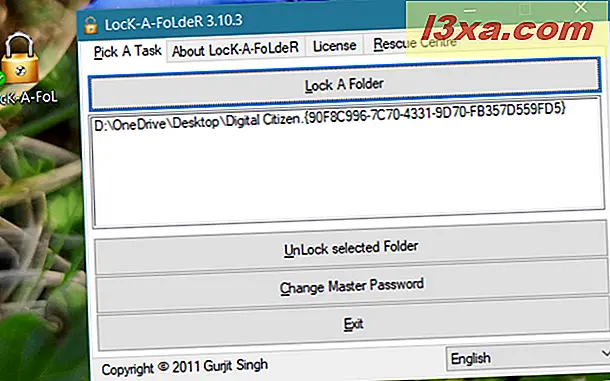
Nadat u de mappen die u wilt beschermen hebt geselecteerd, hoeft u alleen nog maar de applicatie te sluiten. In plaats van codering te gebruiken, verbergt dit programma de mappen van elke gebruiker die probeert toegang te krijgen tot deze mappen. Om de toegang tot uw beschermde mappen te herstellen, moet u het programma opnieuw openen en de ontgrendelknop gebruiken. Een goede zaak van LocK-A-FoLdeR is dat, om uw mappen privé te houden, er geen services nodig zijn om te worden uitgevoerd. Het is zowel gemakkelijk te gebruiken als gratis.
Downloaden : LocK-A-FoLdeR.
2. Folder Guard (commercieel)
Folder Guard is een van de beste programma's die we hebben getest. Het heeft veel functies en ze werken allemaal goed. U kunt bestanden en mappen beveiligen met afzonderlijke wachtwoorden, of u kunt ervoor kiezen ze te vergrendelen en te verbergen. De interface ziet er goed uit; het is goed gestructureerd en gemakkelijk te gebruiken. U kunt de mappen slepen en neerzetten die u wilt beveiligen, of u kunt de structuurweergave gebruiken om ze te selecteren. Een leuke functie is dat je filters kunt maken voor verschillende soorten bestanden, zodat deze automatisch worden beschermd. U kunt er ook voor kiezen om selectief toegangsrechten toe te wijzen voor de gebruikersaccounts die zijn geregistreerd op uw Windows-computer.
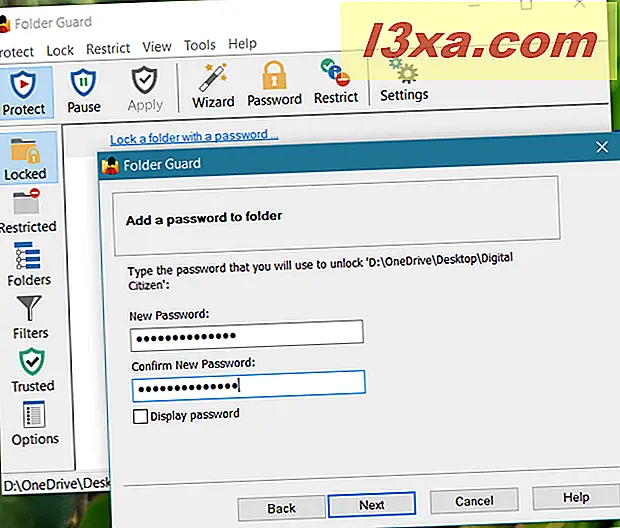
Dit programma heeft een proefversie die 30 dagen werkt. De volledige versie kost ongeveer $ 40 en geeft je de mogelijkheid om te upgraden naar elke nieuwe versie tijdens het eerste jaar van gebruik. Het kan ook op 2 computers worden gebruikt. Na het eerste jaar, als u wilt upgraden naar nieuwere versies, moet u betalen voor een nieuwe licentie.
Downloaden: mapbeschermer.
3. Folderbeschermer (gratis en commercieel)
Dit programma maakt gebruik van codering om uw mappen te beschermen. Het enige wat u hoeft te doen is het starten, de map selecteren die u wilt vergrendelen, een wachtwoord kiezen en op Protect drukken. De map is gecodeerd en het enige dat erin zit is een klein uitvoerbaar bestand dat je kunt gebruiken om het te ontgrendelen. U kunt het programma zelf ook gebruiken om de mappen te ontgrendelen die u hebt beveiligd.
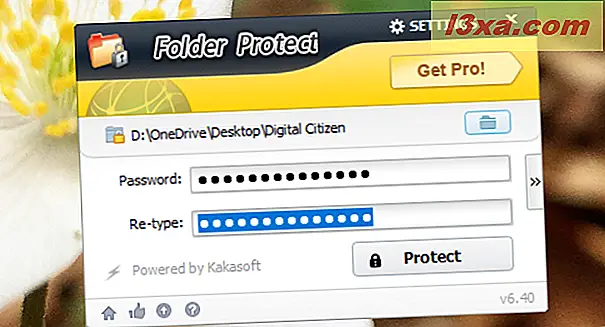
Dit programma werkt gratis met enkele beperkingen. U kunt instellen dat alleen 256-bit-codering wordt gebruikt als u de Pro-versie koopt, die $ 24, 95 kost.
Downloaden: Kakasoft mapbeschermer.
4. Folder Lock Lite (commercieel)
Folder Lock Lite is een goed gestructureerd programma waarmee u uw mappen, bestanden en zelfs volledige stations kunt beveiligen. Wanneer u dit programma voor de eerste keer uitvoert, wordt u gevraagd om een hoofdwachtwoord in te voeren. Dit wachtwoord wordt gebruikt voor elke map en elk bestand dat u wilt vergrendelen. Vervolgens kunt u de items die u wilt beschermen slepen en neerzetten naar de gebruikersinterface. Alle mappen die u wilt beschermen, worden onmiddellijk vergrendeld en zijn ook verborgen. Niemand kan er toegang toe krijgen tenzij ze het hoofdwachtwoord kennen dat u hebt ingesteld.
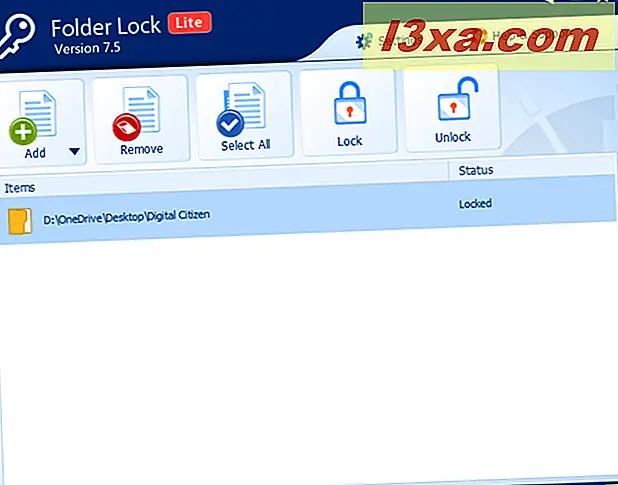
Met de proefversie kunt u dit programma 30 dagen gebruiken. Als je het daarna wilt blijven gebruiken, moet je het kopen voor ongeveer $ 25.
Downloaden: Folder Lock Lite.
5. Beschermde map (commercieel)
Dit programma is gemakkelijk te gebruiken en heeft een mooie en schone gebruikersinterface. Het gebruikt een enkel hoofdwachtwoord voor alle mappen die u wilt beschermen. Als u de mappen wilt toevoegen die u wilt beschermen, gebruikt u de knop Toevoegen en selecteert u deze. U kunt deze mappen ook verslepen naar de gebruikersinterface van de app.
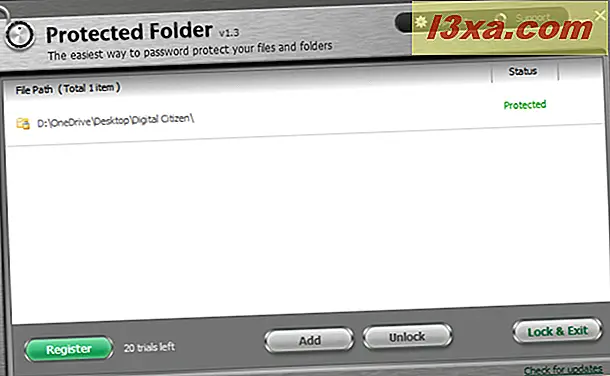
Beveiligde map biedt verschillende aanpassingsopties, waaronder hoe u wilt dat de toegang tot uw beveiligde mappen wordt geweigerd voor gebruikers zonder het hoofdwachtwoord. Een ander ding dat het vermelden waard is, is dat u dit programma niet kunt verwijderen zonder eerst het hoofdwachtwoord te geven. Nadat het is verwijderd, worden al uw vergrendelde mappen automatisch ontgrendeld, waardoor het risico van verlies van uw gegevens wordt geëlimineerd.
Je kunt dit programma gratis starten en gebruiken, 20 keer zonder enige beperking. Daarna, als je het wilt blijven gebruiken, moet je ongeveer $ 20 per jaar betalen.
Downloaden: beschermde map.
6. Bitdefender Total Security (commercieel)
Bitdefender is een van de meest gerenommeerde antivirusbedrijven ter wereld. Hun meest veelzijdige beveiligingsproduct wordt Bitdefender Total Security genoemd en een van de dingen die het biedt, naast antimalware en firewallbescherming, is een hulpmiddel voor het coderen van uw mappen en bestanden.
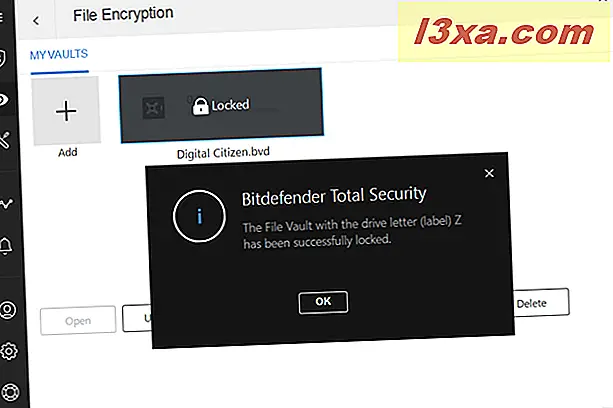
Bitdefender Total Security omvat Bitdefender-bestandskluis, een hulpmiddel waarmee u privékluizen op uw Windows-computer kunt maken. De kluizen zijn veilige plaatsen waar u gevoelige bestanden en mappen kunt bewaren voor nieuwsgierige blikken. Ze zijn allemaal gecodeerd en kunnen alleen worden geopend door het wachtwoord in te voeren dat u hebt ingesteld. Nadat u een kluis hebt gemaakt, hoeft u alleen nog maar op de mappen of bestanden te klikken door erop te klikken, het submenu Bitdefender te selecteren en de gewenste actie te kiezen in de lijst Bitdefender Bestandskluis met opties.
De Bitdefender-bestandskluis is een van de beste hulpprogramma's voor mapbeveiliging die we hebben gebruikt, maar helaas kunt u deze alleen gebruiken als u een abonnement op Bitdefender Total Security koopt.
Downloaden: Bitdefender Total Security.
7. ESET Smart Security Premium (commercieel)
ESET Smart Security Premium is het beste beveiligingsproduct dat is ontwikkeld door ESET. ESET Smart Security Premium is een robuuste beveiligingssuite met veel functies, die ook een hulpmiddel bevat voor het beveiligen van uw bestanden en mappen. Dit wordt Veilige gegevens genoemd en u kunt gecodeerde virtuele schijven maken die alleen kunnen worden ontgrendeld door de wachtwoorden te leveren die u voor hen hebt ingesteld.
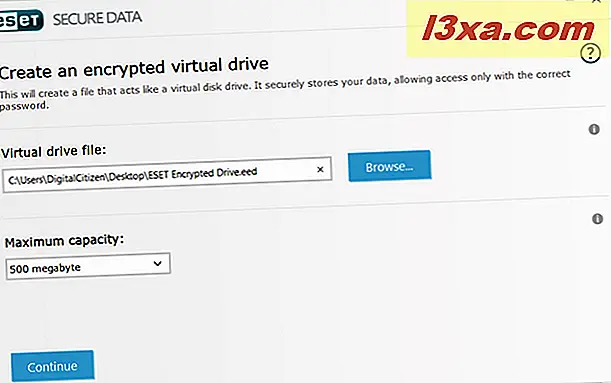
Er is geen limiet aan het aantal versleutelde schijven dat u op een Windows-computer kunt maken. De enige echte limiet is de opslagruimte die u op uw Windows-computer hebt.
Net als andere premium beveiligingsuitrustingen, kan ESET Smart Security alleen worden gebruikt op basis van een abonnement, waaronder de tool Secure Data .
Downloaden: ESET Smart Security.
8. Kaspersky Total Security (commercieel)
Hoewel 2018 geen goed jaar was voor het bedrijf Kaspersky, zijn hun producten nog steeds enkele van de beste in de markt. Hun premium beveiligingsoplossing voor Windows-computers heet Kaspersky Total Security en als u het koopt, krijgt u toegang tot een uitstekende tool genaamd Data Encryption, die uw mappen kan coderen en beveiligen met een wachtwoord.
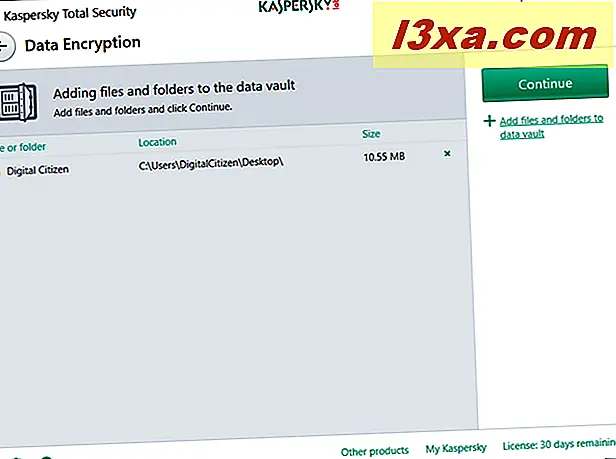
Net zoals de meeste antivirusbedrijven ervoor kiezen om deze functie te bouwen, werkt de Data Encryption- tool van Kaspersky door u een gegevenskluis te laten maken waarin u vervolgens de bestanden en mappen kunt plaatsen die u wilt beschermen. Als u dat eenmaal hebt gedaan, zijn de gegevens in de kluis niet langer toegankelijk voor iedereen die uw wachtwoord niet kent.
Als u de Data Encryption- tool van Kaspersky wilt gebruiken, moet u een abonnement voor Kaspersky Total Security kopen .
Downloaden: Kaspersky Total Security.
Wat we tijdens onze test hebben geleerd - Moet lezen!
Een van de dingen die we tijdens onze tests hebben geleerd, is dat je niet meer dan één programma van dit type moet installeren. Er zijn problemen opgetreden met programma's die elkaar blokkeren en geen mappen kunnen openen die zijn beveiligd met één programma na het installeren van een ander programma. Een ander probleem dat we hebben ontdekt, is dat de meeste apps van dit type de mappen die ze beschermen niet ontgrendelen wanneer je ze verwijdert. Daarom zou u de toegang tot uw gegevens kunnen verliezen. De apps die we in deze roundup hebben aanbevolen, verwerken het verwijderingsproces goed en laten je niet met geblokkeerde en verborgen mappen.
Als u wilt dat uw mappen en bestanden zo veilig mogelijk zijn, is ons advies dat de coderingshulpprogramma's gebundeld door de beveiligingssuites die we hierboven hebben genoemd, de beste keuze zijn die u kunt maken. Ten slotte, als je andere nuttige apps kent om je mappen te beveiligen met wachtwoorden, aarzel dan niet om ze te delen in de comments hieronder.



